1個前の記事で、家電量販店でiPhone13にMNPした件を記載しました。
その際に、事前に、ahamoからのMNP番号取得をしていったのですが、少々手間取りました。
結果的には、すべてmydocomoなどweb上で対処できましたのでまとめます。
ahamoからのMNP転出ページへの行き方(スムーズでない)
ahamoから転出しようとしましたら、まず転出ページ自体に行かないといけません。
なお、ahamoのMNP転出ページ自体はこちらなのですが、検索してもここにたどり着きづらいです。
4台作業したんですが、何回も間違いました。
常識的な2ワードの”ahamo MNP”で検索すると、下図に到着します。
2番目の「ahamoの解約はどこでできますか?」を押すと
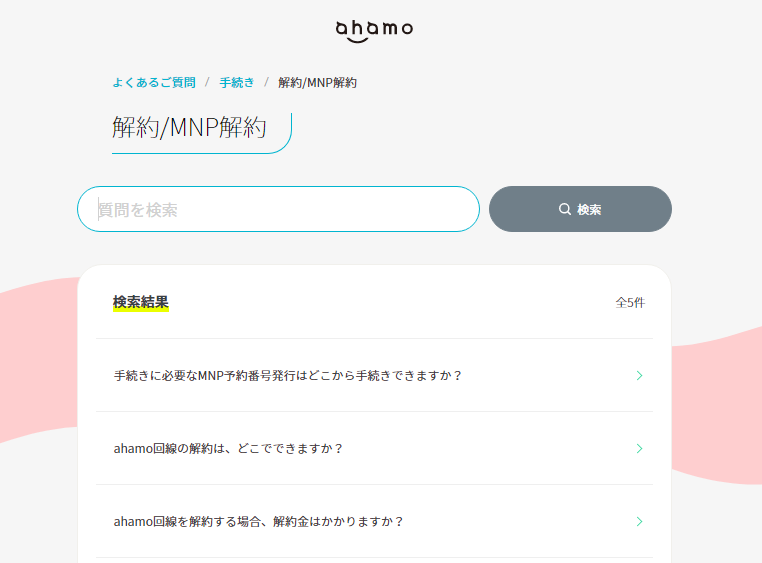
下図に到着します。
ここで下図の「契約電話の解約手続き方法をご覧ください」の部分をクリックしますと
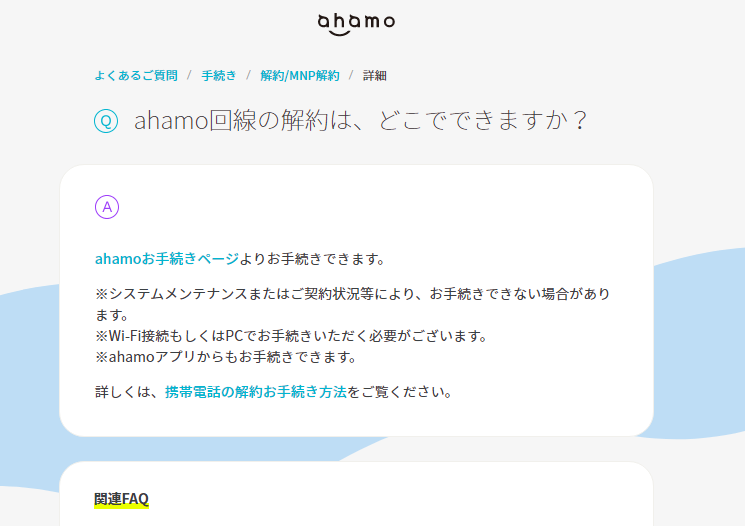
下図に到着します。
ここで「MNPを利用した解約」を押してタブをきりかえると、MNP転出ののこちらの画面に到着します。
途中で道筋が正しいかわかりにくいし到着しづらいです。
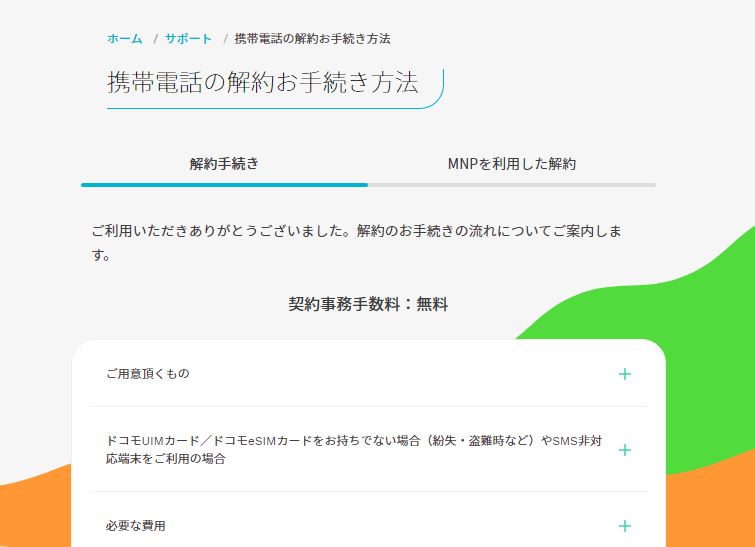
自分は、上記がわかりにくかったので、もう一ワード追加して”ahamo MNP 転出”で検索した場面もありました。
*普通は2ワード検索で、3ワードでは検索しないと思います。
そうすると下図に来ます。
ここで「関連FAQ」の中身を何度も押したんですが、そこではなく、その上の「ホーム>サポート>解約>MNPを利用した解約」という字の青字(MNPを利用した解約)のところをクリックする必要があります。
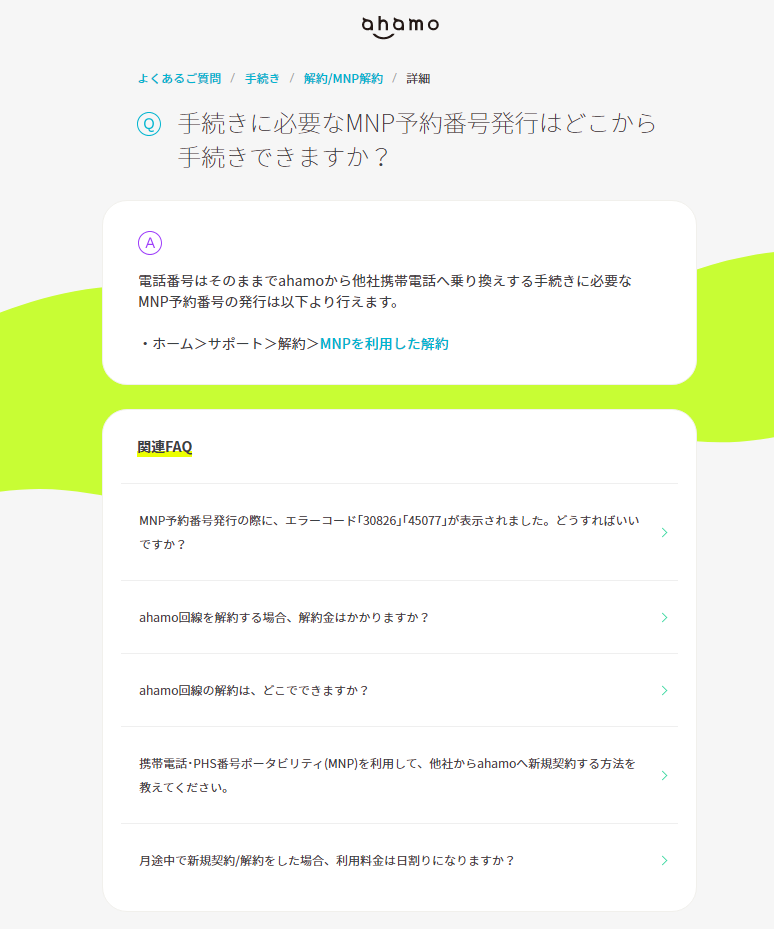
そうしますとahamoのMNP転出のページのこちらへ到着します。
MNP転出の手続き方法(エラー対処など)
そのMNPページの画面が下図です。
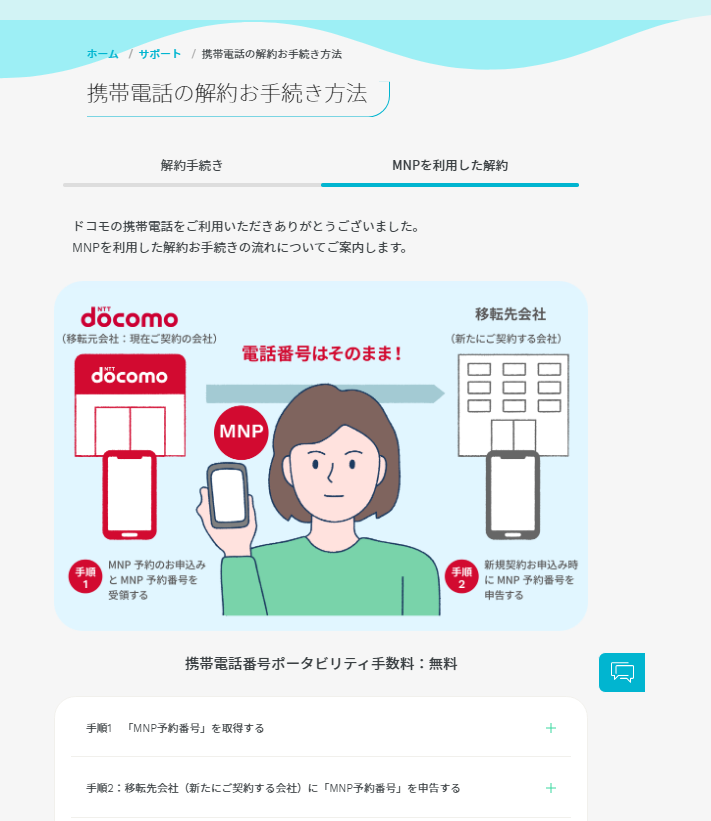
「MNP予約番号を取得する」をクリックしますと、タブが開いて「お手続きページ」が出ますので、そちらをクリックします。
そうしますと、MNP番号取得ページに行けます。
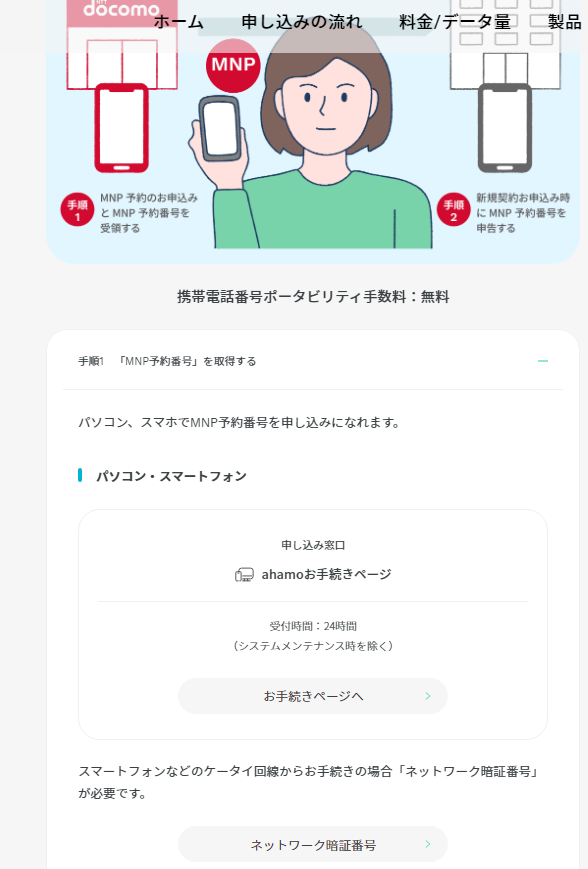
そこで2画面推移して、最終的に、ahamoから転出MNP番号を取るボタンを押すと、番号が取れます。
MNP番号取得の場面でのエラー(45077)とその対処
今回そこでエラーが出ました。
エラーコード45077です。
・ポイント共有グループの代表回線
・一括請求の代表回線
の2点が問題でした。
*今回の2点のほか「ファミリー割引のグループの代表回線」なのが問題となることもあるようです。
*下図は、ポイント共有グループの点は修正後での図のため、一括請求の方しか記載されていません。
*ahamoのFAQのここに説明があります。
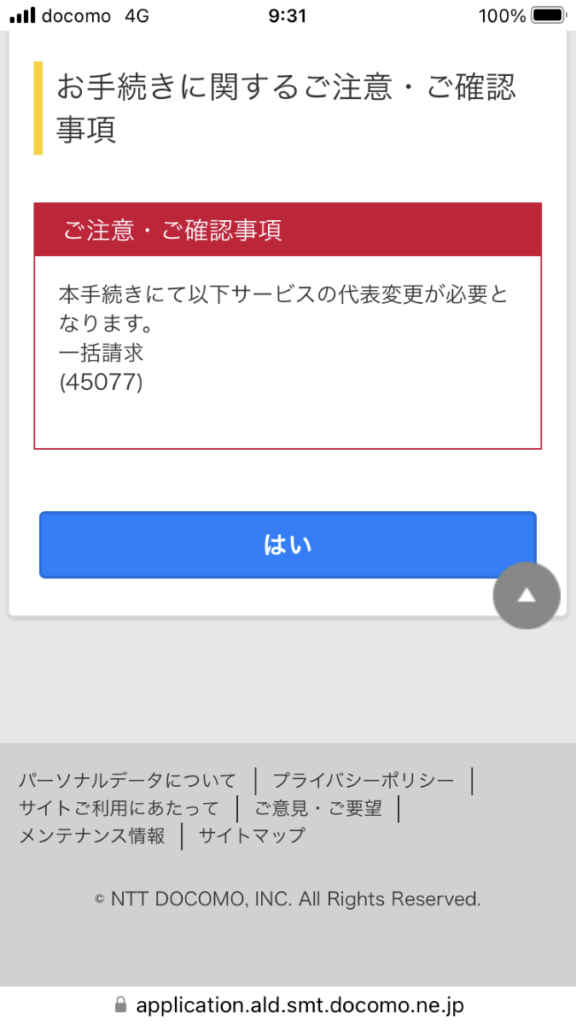
ポイント共有G解除
FAQでは書面手続きが必要そうなことが書いてあった印象ですが、
スマホで手続きしていますと「ポイント共有グループ解除」はエラーメッセージの下にリンクが表示され、そちらから解除できました。
公式のこちらに説明があるようです。
*どうやらポイントが残っていると代表回線に移動するようでした。
一括請求グループの廃止
「一括請求の代表回線」である部分は、「代表回線の変更」のリンクなどが表示されましたが、今回自分の場合は全員分MNP転出しようとしていますので、そちらに相当しません。
検索してもそれ以上情報がなかったので、docomoの窓口「151」に電話してみました。
本来ahamoの件の問い合わせ先はahamoのチャットの方だけみたいですね。勘違いしていました。
docomoの窓口に電話すると、一般的なdocomoの契約の手順だったようで手続き方法を教えていただきました。
手順としては、スマホのアプリのmydocomoで「一括請求」で検索し「一括請求グループの廃止」の作業にて完了しました。
PCで「mydocomo」のサイトを見ますと、こちらに下図のようにありました。
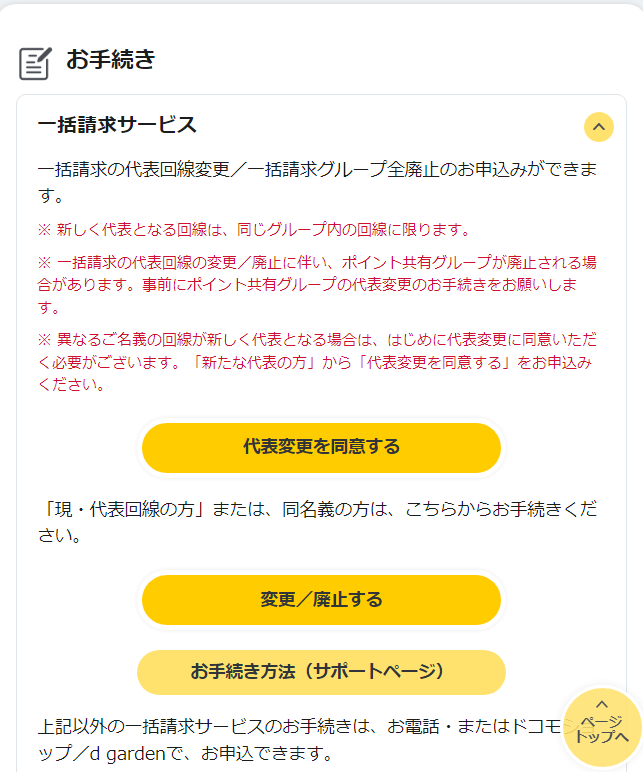
なお、この手続きは従来書面処理などだったようですが、こちらにあるように、2021年からアプリ上で可能になったようです。
再度MNP番号取得画面へ
ここまで完了したうえで、前述のこちらに行き、下図の「お手続きページへ」から2画面推移しまして、MNP番号の取得ができました。
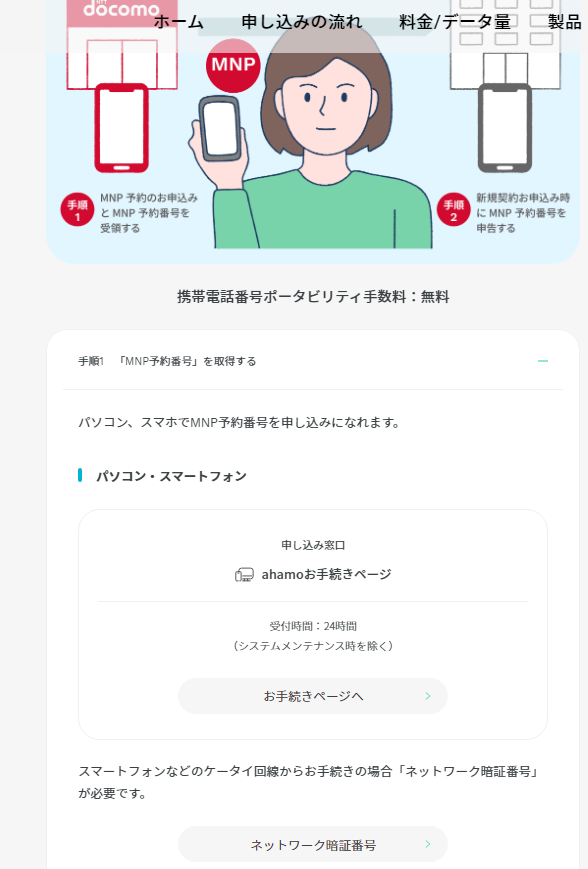
その後、前回記事のように、店舗に行き、4台分を3時間ほどで手続き完了をして、無事MNP完了。
iPhone13ちゃんがやってきました!
前回も記載しましたが、スマホケースとしては、うちの子供たちはそれぞれiFaceを購入してましたよ。
長女はクリアタイプでした。iPhone3だとこの辺りですね。
iPhone15だとこちらです。
一方、長男君はスタンダードタイプでした。iPhone13だとこちらですね。
iPhone15だとこちら。
参考になったようでしたら、上記リンクからiFaceなど購入いただけますと幸いです。
おしまい!
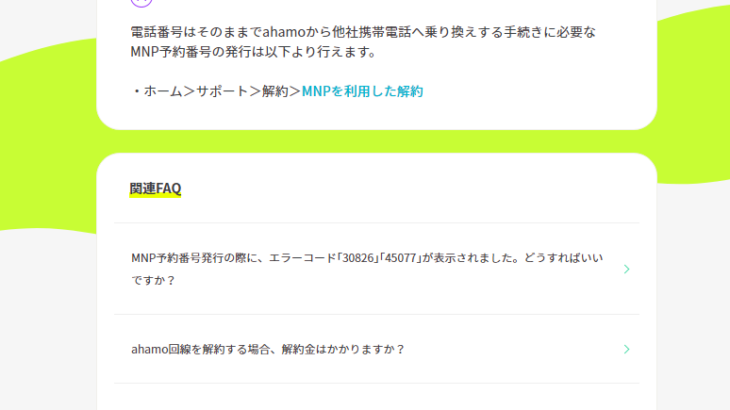















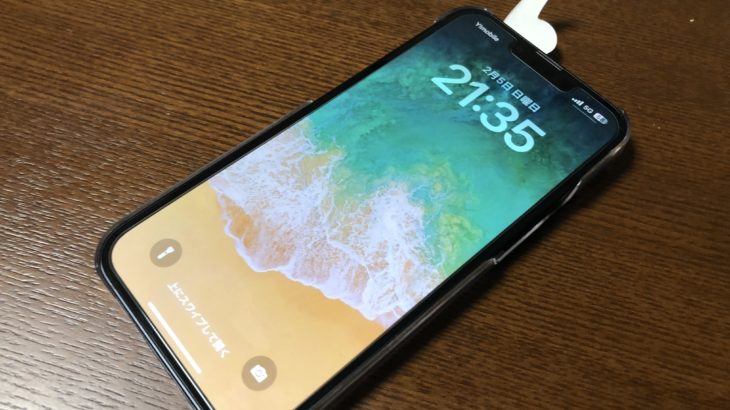
コメントを書く